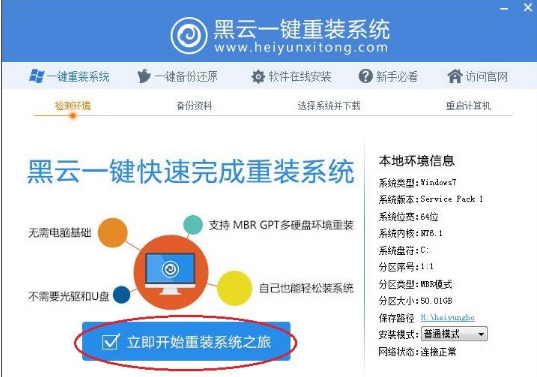高手玩Ghost: 定制无忧操作系统经验
浏览:20日期:2022-06-18
一、写这篇文章的目的 我们论坛的朋友老是发帖问自己有没有中毒,被黑,或者装了某些软件或做了错误的系统设置之后系统出了稀奇古怪的错误,又怕重新装系统。系统还原功能又有缺陷(有些木马和病毒就躲在系统还原点的文件夹里)。我从实际工作的经验中总结了一个比较“省事”的方案。即使中招也可以在2-3分钟之内恢复。 二、简要说明 1,个人觉得本贴属于“技术文章 ”范畴。 2,有朋友说Ghost容易出问题。可以告诉大家,自己做好系统再Ghost仅供自己使用是没有任何问题的。(推荐版本:symantec ghost 8.2 ) 3,本文涉及的细节较多,几乎都是经验总结。 三、步骤 方案主要分三步:(方便起见,分别称为Ghost 1,Ghost 2,和Ghost 3) 用实际经验说话,分三步是最好的方案。如果做的步骤太多,gho文件占的空间越大;如果步骤太少,什么都要重来,花的时间就越多。具体如下: Ghost1 做一颗“后悔药” 拔掉网线(重要),Format要装系统的分区,装好系统,设好账户名密码。 然后什么系统选项都别改,什么软件都不装,驱动也不装。做一个GHOST镜像,存为XP1.gho。(如果你还不会用GHOST这个软件的话,先去baidu一下或者google一下) 这一步的原则:纯。可以称作是“后悔药”,即使是下面的任何一部分出了问题,你几分钟就可以Ghost到刚刚装好系统的情景,不用花几十分钟去重装系统(度日如年啊)。 Ghost2 设置好系统 1,装好驱动程序,尽量使用原版驱动,而且最好是从官方网站下载。 2,装输入法。喜欢拼音的建议在微软官方网站去下载微软拼音2003,放心嘛。如果你用五笔或者其他的输入法就要注意了,因为有个比较好用的五笔安装包好像要改IE主页,里面还藏了广告软件。这些非微软官方的安装包还是等做好“无忧系统”之后再去安装吧。 3,调整桌面主题,以及桌面和任务栏的图标,开始菜单风格等等。 4,调整文件夹选项,包括是否显示隐藏文件,是否使用简单共享,是否自动检测网络文件夹和打印机等。 5,调整虚拟内存,按自己的需求进行设置,玩大游戏的可以设稍大一些,否则可以少点。 6,修改系统特殊文件夹的位置,我一般把IE收藏夹和我的文档设在其他的盘下面,这样即使系统出问题也不会丢失收藏夹和存在“我的文档”里的东西。 7,修改OutLook的邮件文件夹存放位置,导入以前存储过的邮件账号。 8,导入一些REG文件进行优化。包括关闭XP自带的医生,显示验证码,解决乱码问题(微软已经出补丁了),禁止MSN随Outlook启动,常见的IE垃圾插件免疫,去掉默认共享等。 9,修改网络相关,导入策略包。包括IP,网关之类的 10,调整系统服务。这里要注意,现在只是初步调整,自己不太清楚的服务就不要去动,把很明显要禁用的服务干掉,比如,对于我来说“Wireless Zero Configuration”和“Remote Registry”都是要禁用掉的。 11,打好事先保存好的系统在线更新补丁。为了方便日常维护,事先可以下载补丁包,或者用专门的软件找好系统补丁。 12,整理XP所在磁盘。 13,用vfloppy做一个Dos引导菜单。vfloppy是一个虚拟启动软盘的程序(各大软件站都有免费下载),也就是说可以在启动的时候选一下菜单来达到用软盘启动的效果。这是第二大步里面使用的唯一的一个第三方软件。 重启几次,看还有什么问题,然后就重新启动,选择用vfloppy做好的虚拟软盘启动进dos,进入GHOST程序的目录,做GHOST镜像,存为XP2.GHO。(GHOST推荐用symantec 8.0之后的版本,8.2版的很好用,速度快) 这一步原则:不用第三方程序。好处在于如果Ghost 3这一步中的软件出了新版本但又卸载不干净的话可以在Ghost 2的基础上来做新的Ghost 3。
上一条:预防电脑死机的25个经典提示下一条:实用秘籍 计算机密码的选择与管理技巧
相关文章: